Κάθε βίντεο που παρακολουθήσατε πρόσφατα στο Facebook θα αποθηκεύεται στην ενότητα 'Βίντεο που παρακολουθήσατε' στο προφίλ σας. Ακόμα κι αν έχετε παρακολουθήσει το βίντεο μόνο για λίγα δευτερόλεπτα, θα εξακολουθεί να προστίθεται σε αυτήν τη λίστα. Έχετε επίσης την επιλογή να διαγράψετε ολόκληρο το ιστορικό παρακολούθησης βίντεο ή να διαγράψετε ένα μεμονωμένο βίντεο από τη λίστα.

Σε αυτό το άρθρο, θα σας δείξουμε πώς να προβάλλετε βίντεο που παρακολουθήσατε πρόσφατα στο Facebook σε διαφορετικές συσκευές.
Τρόπος προβολής βίντεο που παρακολουθήσατε πρόσφατα στο Facebook σε υπολογιστή
Το Facebook έχει πολύ ενδιαφέρον περιεχόμενο βίντεο να προσφέρει στους χρήστες του. Νέα βίντεο εμφανίζονται στη ροή σας κάθε μέρα. Εάν σας αρέσει ένα βίντεο στο Facebook ή εάν θέλετε να το παρακολουθήσετε ξανά αργότερα, μπορείτε να το προσθέσετε στα αποθηκευμένα βίντεό σας. Ωστόσο, τι συμβαίνει όταν παρακολουθείτε ένα βίντεο στο Facebook αλλά ξεχνάτε να το αποθηκεύσετε; Μόλις ανανεώσετε τη ροή σας στο Facebook, το να βρείτε κάτι ξανά μπορεί να είναι μια πραγματική πρόκληση.
Αυτό δεν σημαίνει ότι το βίντεο που παρακολουθήσατε χάθηκε για πάντα. Κάθε βίντεο που παρακολουθήσατε πρόσφατα (ακόμη και τους τελευταίους μήνες) αποθηκεύεται στην ενότητα 'Βίντεο που παρακολουθήσατε' στο προφίλ σας στο Facebook. Αυτή η ενότητα είναι πολύ βολική σε περιπτώσεις που δεν μπορείτε να θυμηθείτε ποιος δημοσίευσε το βίντεο και σας εξοικονομεί πολύ χρόνο που διαφορετικά θα ξοδεύατε για αναζήτηση.
πώς να ελέγξετε τον χρόνο αναπαραγωγής στο ps4
Αν θέλετε να δείτε βίντεο που παρακολουθήσατε πρόσφατα στο Facebook, δείτε πώς γίνεται σε έναν υπολογιστή.
- Επίσκεψη Facebook στο πρόγραμμα περιήγησης που προτιμάτε.
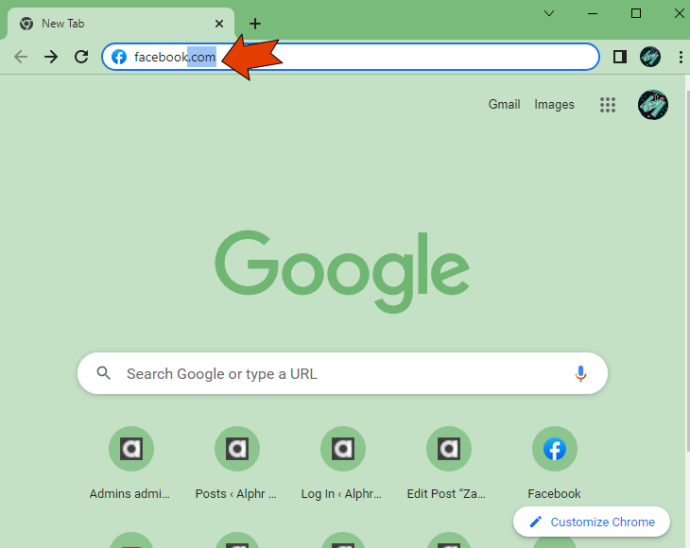
- Συνδεθείτε στον λογαριασμό σας στο Facebook.
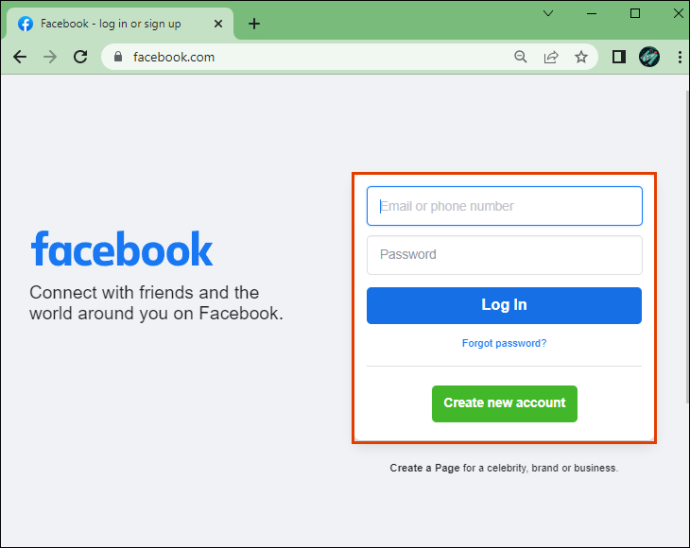
- Προχωρήστε στο δικό σας εικόνα προφίλ στην επάνω δεξιά γωνία.
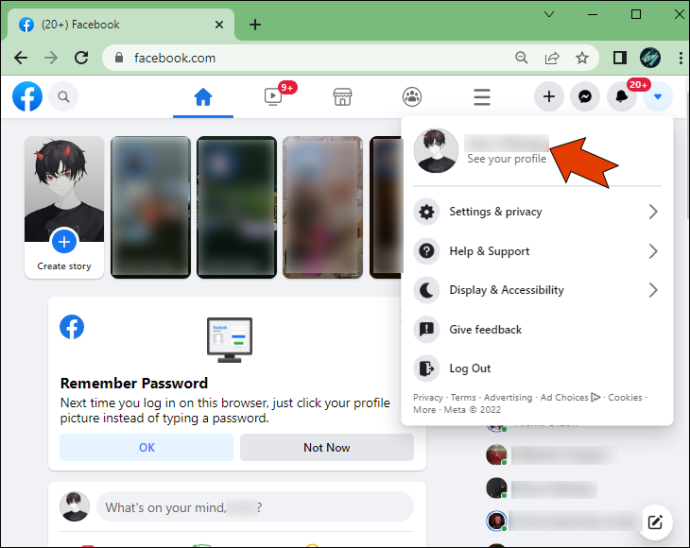
- Κάνε κλικ στο τρεις τελείες που βρίσκεται κάτω από το Επεξεργασία προφίλ κουμπί.
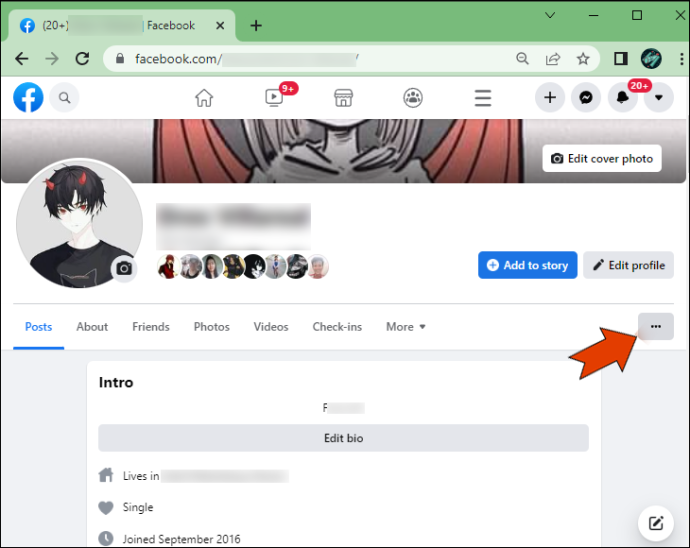
- Επιλέγω Αρχείο καταγραφής δραστηριότητας .
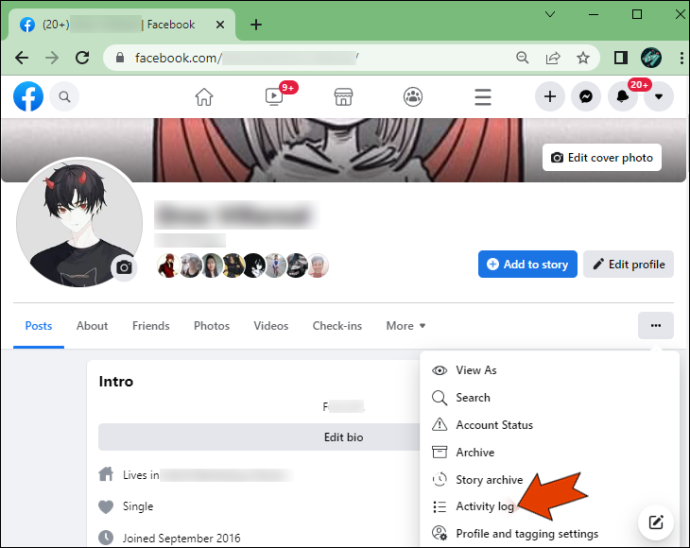
- Επιλέγω Καταγεγραμμένες ενέργειες και άλλη δραστηριότητα στην αριστερή πλαϊνή μπάρα.
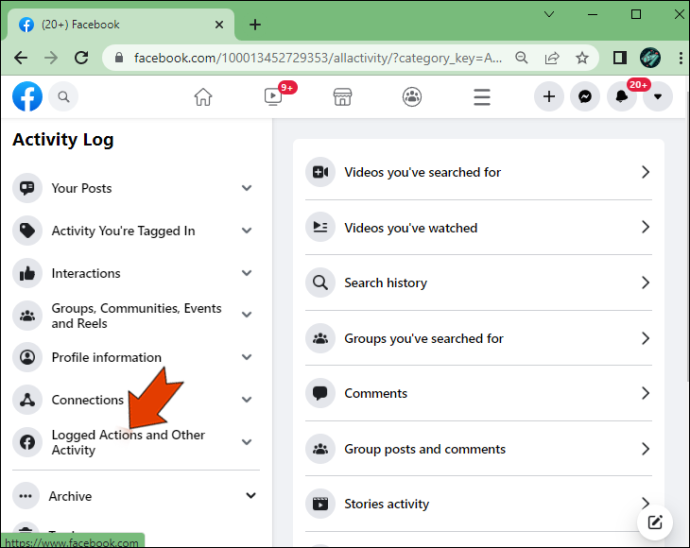
- Προχωρήστε στο Βίντεο που παρακολουθήσατε επιλογή.
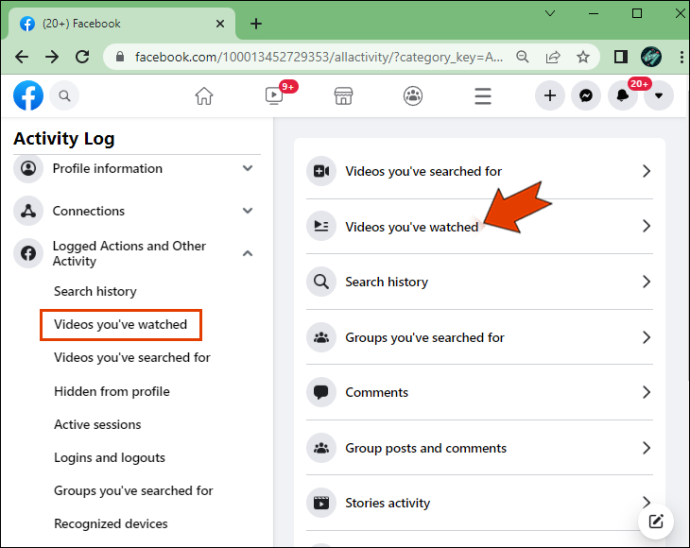
Όλα τα βίντεο που παρακολουθήσατε πρόσφατα θα βρίσκονται στη λίστα. Μπορείτε επίσης να δείτε πότε ακριβώς παρακολουθήσατε ένα βίντεο.
Από αυτό το σημείο, έχετε την επιλογή να διαγράψετε ένα συγκεκριμένο βίντεο από τη λίστα. Για να το κάνετε αυτό ακολουθήστε τα εξής βήματα:
ελέγξτε τη γραμμή εντολών του windows disk 10
- Κάνε κλικ στο τρεις τελείες στη δεξιά πλευρά του βίντεο
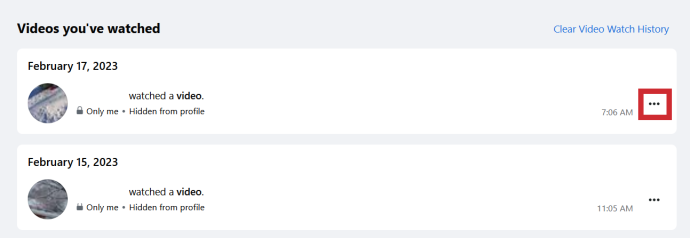
- Επιλέγω Διαγράφω .
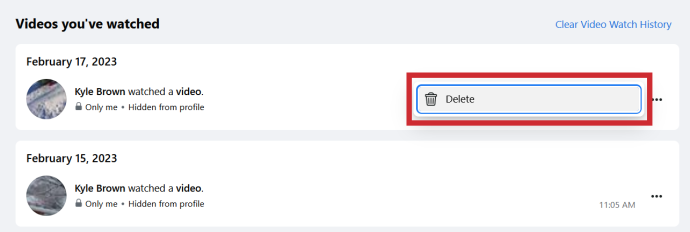
- Διαγράψτε ολόκληρο το ιστορικό παρακολούθησης βίντεο κάνοντας κλικ σε αυτήν την επιλογή στην επάνω δεξιά γωνία της οθόνης.
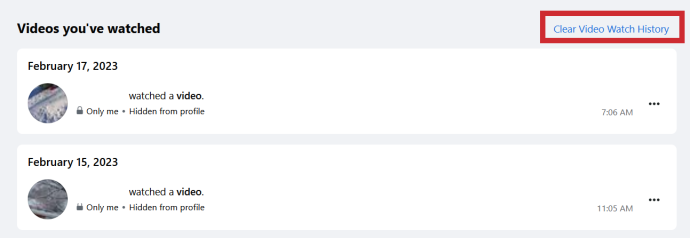
Μια παρόμοια επιλογή με το 'Βίντεο που παρακολουθήσατε' στο Facebook είναι το 'Βίντεο που αναζητήσατε', το οποίο βρίσκεται ακριβώς κάτω από την πρώτη επιλογή στην αριστερή πλαϊνή γραμμή.
Τρόπος προβολής βίντεο που παρακολουθήσατε πρόσφατα στο Facebook σε μια συσκευή iOS
Πολλοί άνθρωποι χρησιμοποιούν αποκλειστικά το Facebook στις κινητές συσκευές τους. Μπορείτε επίσης να δείτε τα βίντεο που παρακολουθήσατε πρόσφατα στην εφαρμογή Facebook για κινητά. Δείτε πώς μπορείτε να το κάνετε αυτό στο iPhone ή το iPad σας:
- Ανοιξε Facebook .

- Πατήστε στο εικονίδιο βίντεο στο επάνω μενού.
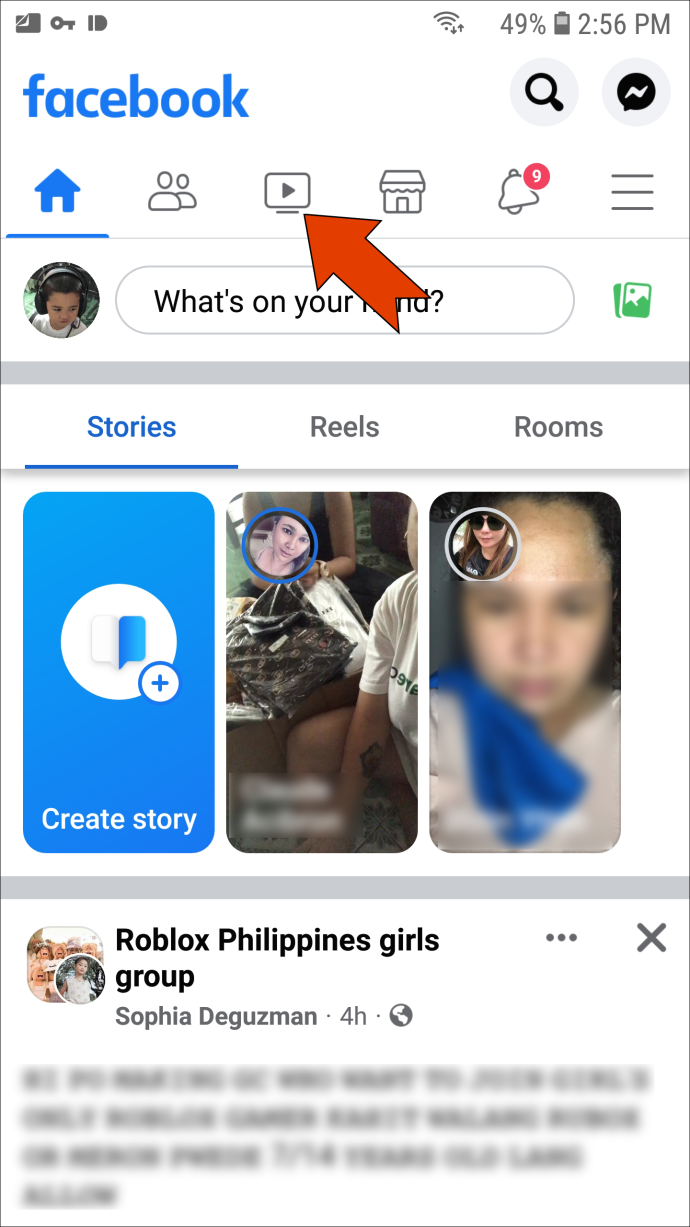
- Βρες το Αποθηκεύτηκε επιλογή στην επάνω δεξιά γωνία της οθόνης.
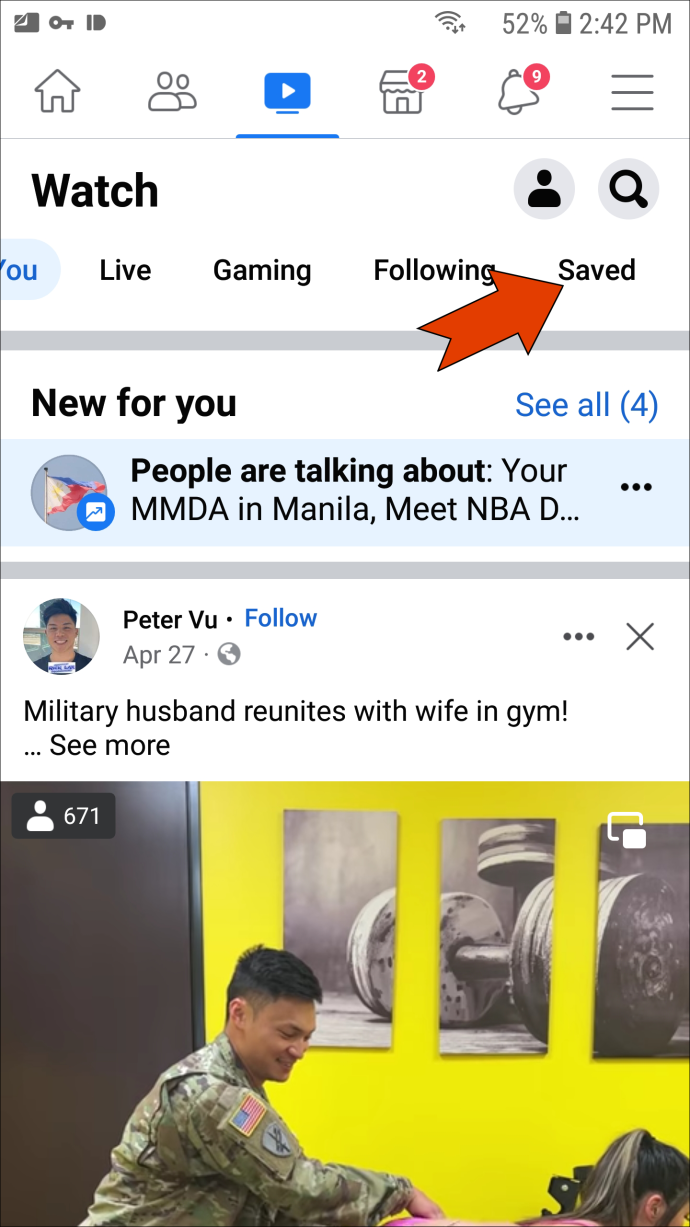
- Επιλέγω Παρακολουθήστε το Ιστορικό .
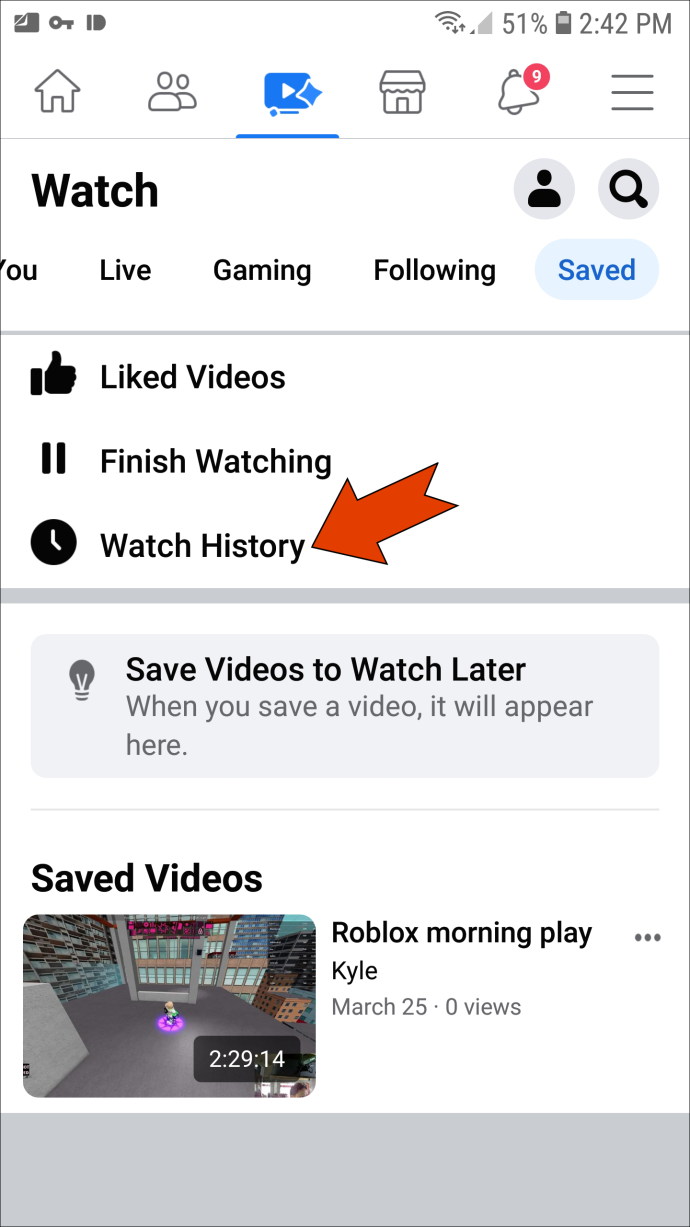
Τρόπος προβολής βίντεο που παρακολουθήσατε πρόσφατα στο Facebook σε μια συσκευή Android
Εάν διαθέτετε συσκευή Android, δείτε πώς μπορείτε να δείτε βίντεο που παρακολουθήσατε πρόσφατα στην εφαρμογή Facebook για κινητά.
- Ανοιξε Facebook στη συσκευή σας Android.

- Πατήστε στο τρεις γραμμές στην επάνω δεξιά γωνία.
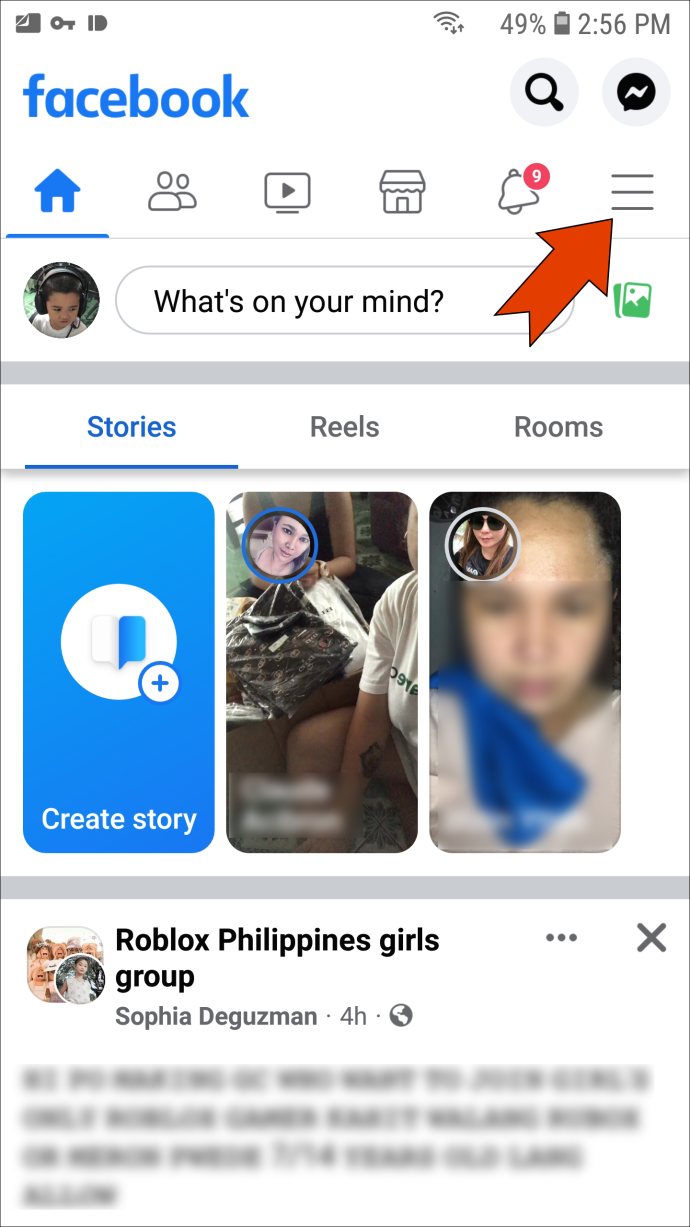
- Μεταβείτε στο προφίλ σας πατώντας στο το όνομα σου στην κορυφή της σελίδας.
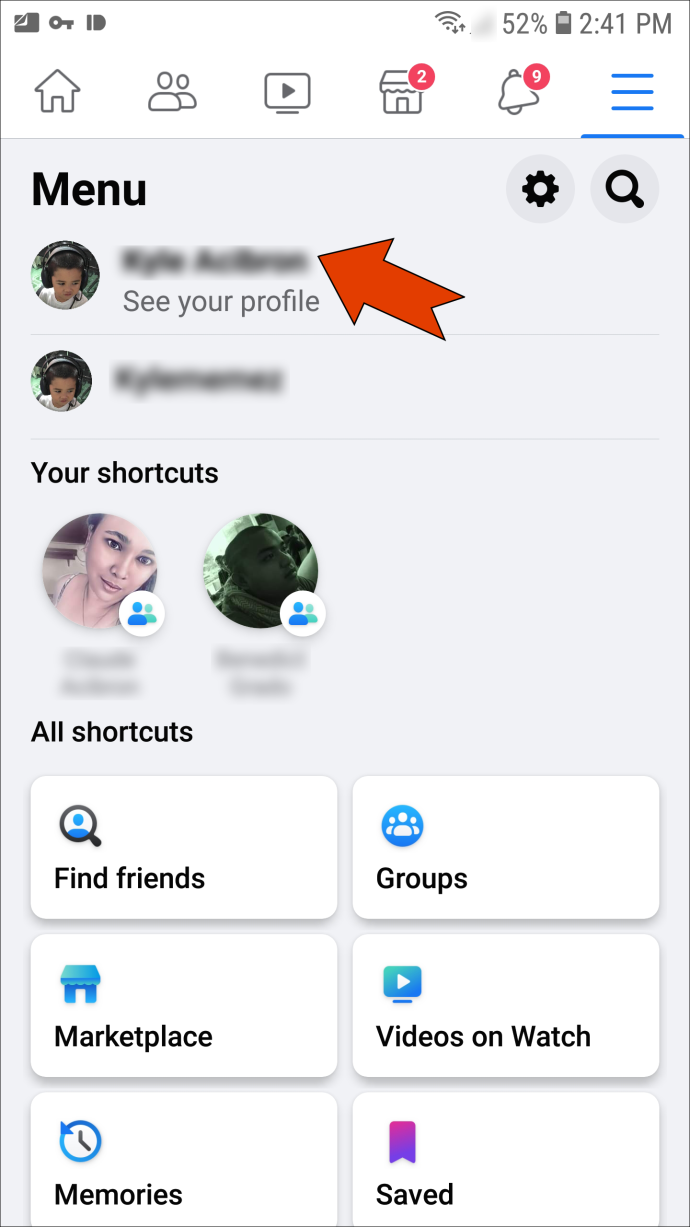
- Επίλεξε το τρεις τελείες κάτω από την εικόνα του προφίλ σας.
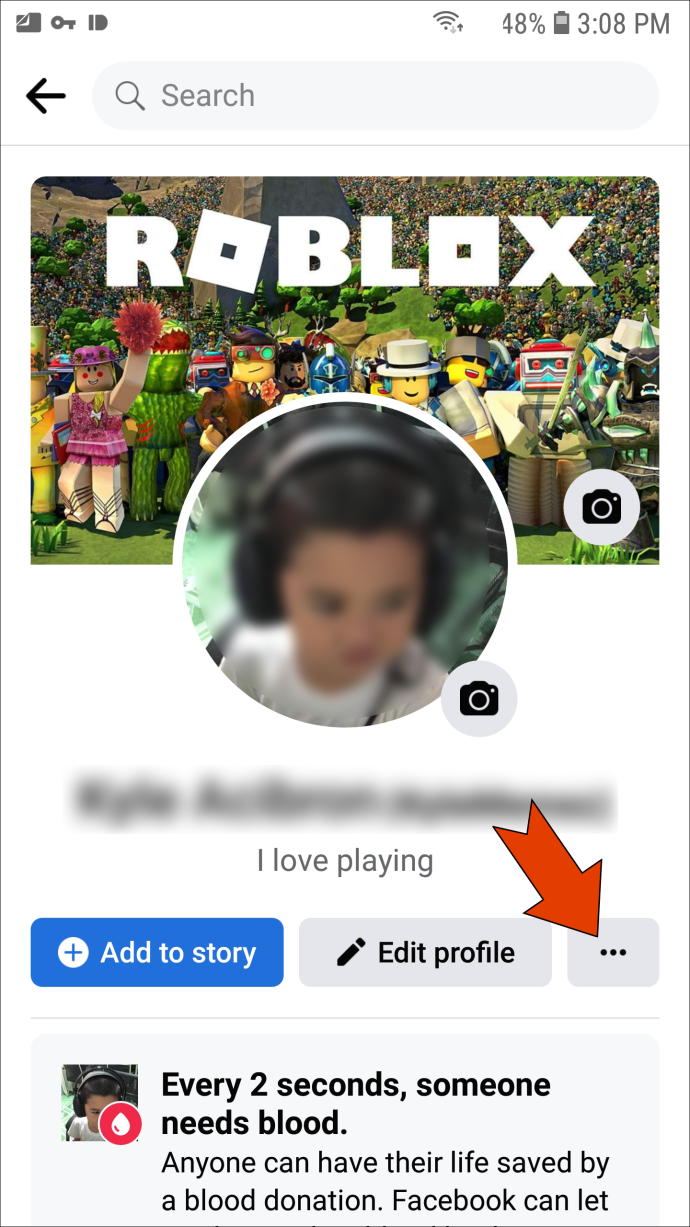
- Πλοηγηθείτε στο Αρχείο καταγραφής δραστηριότητας στη λίστα επιλογών.
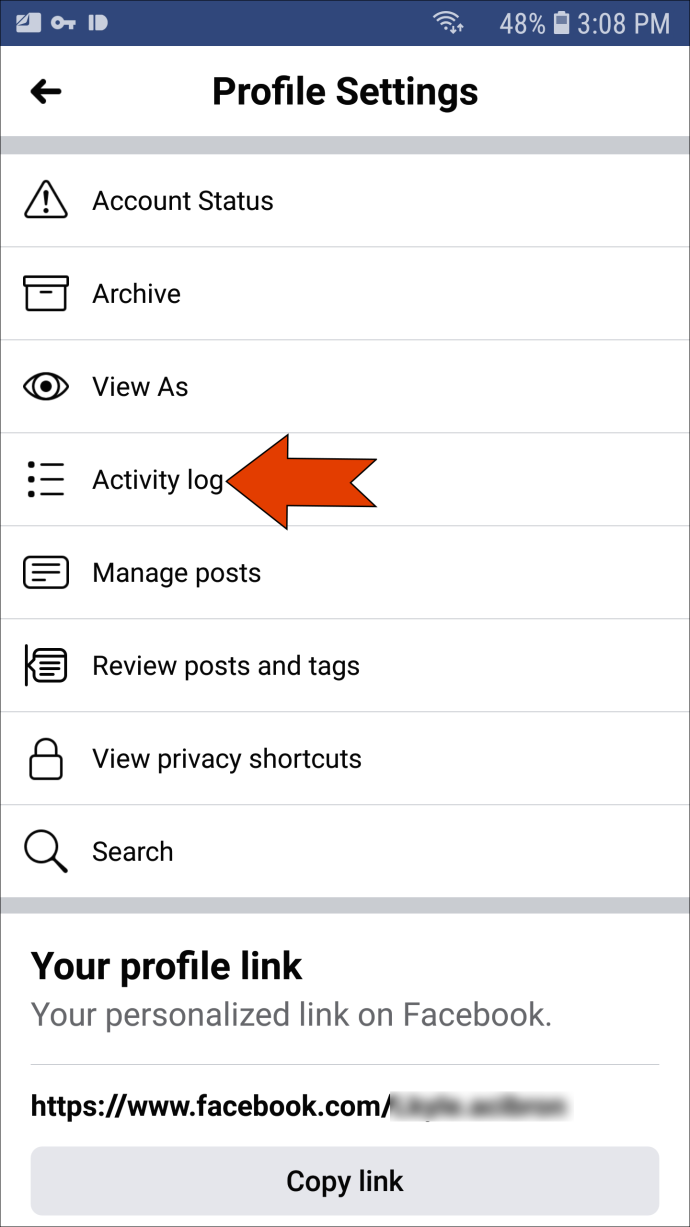
- Εύρημα Καταγεγραμμένες ενέργειες και άλλη δραστηριότητα .
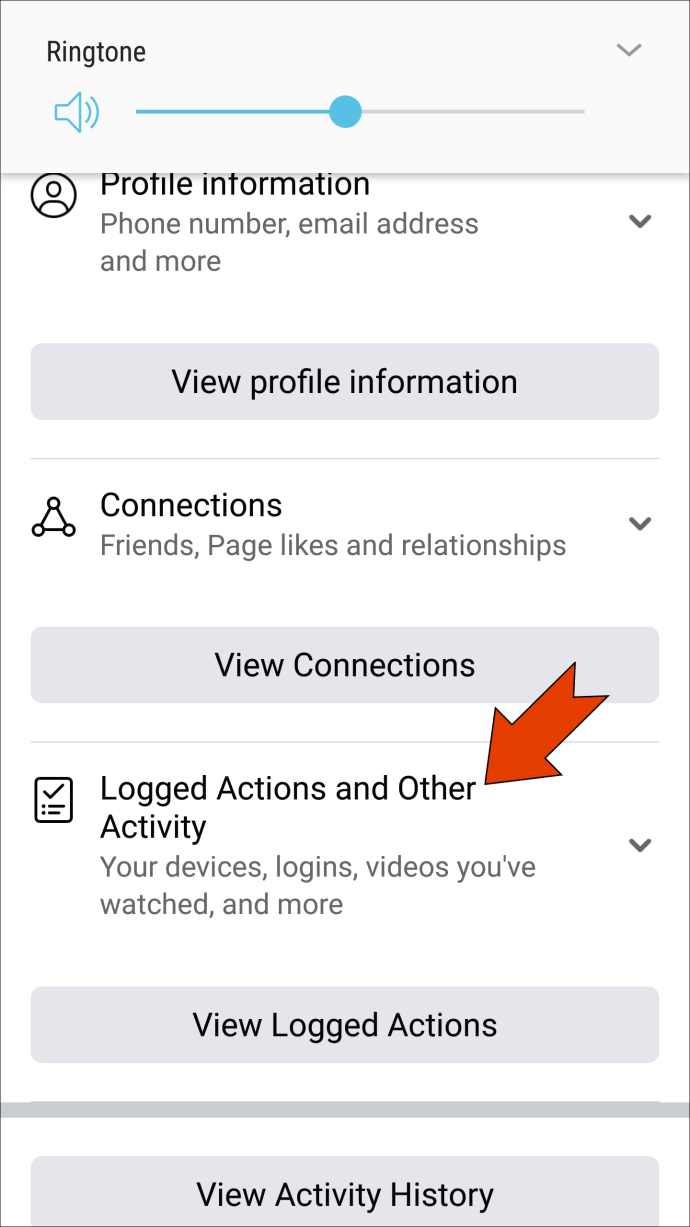
- Πατήστε Προβολή καταγεγραμμένων ενεργειών στη λίστα.
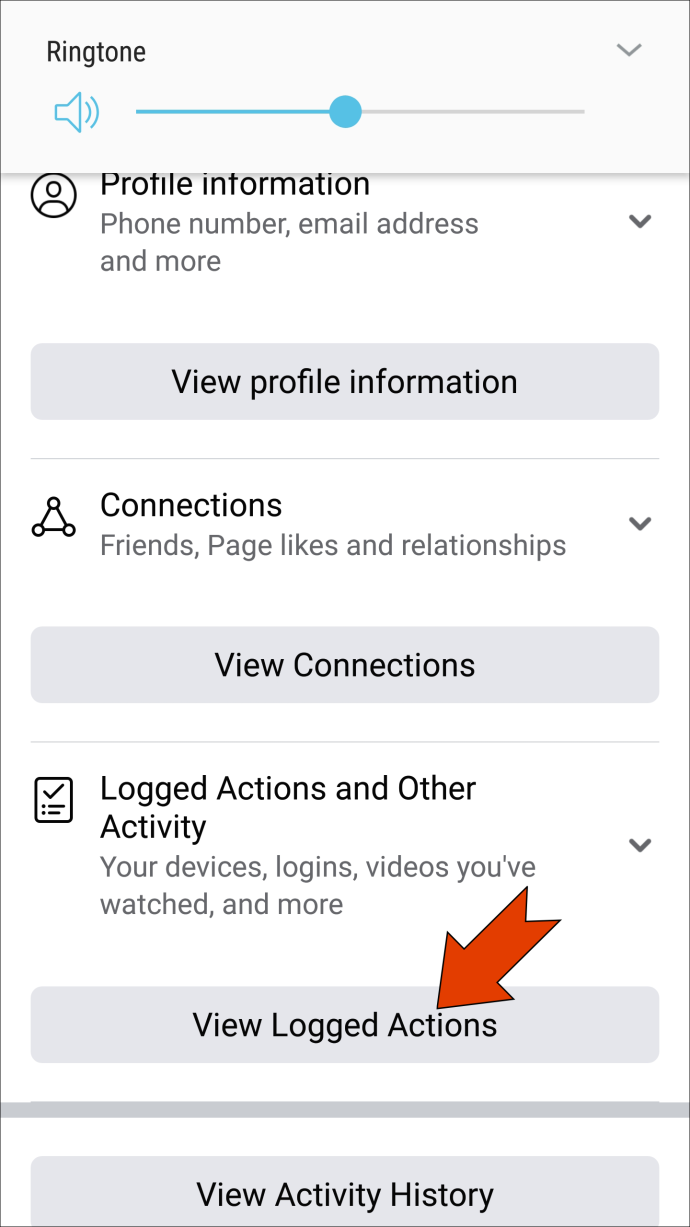
- Παω σε Φίλτρα και μετά Κατηγορίες .
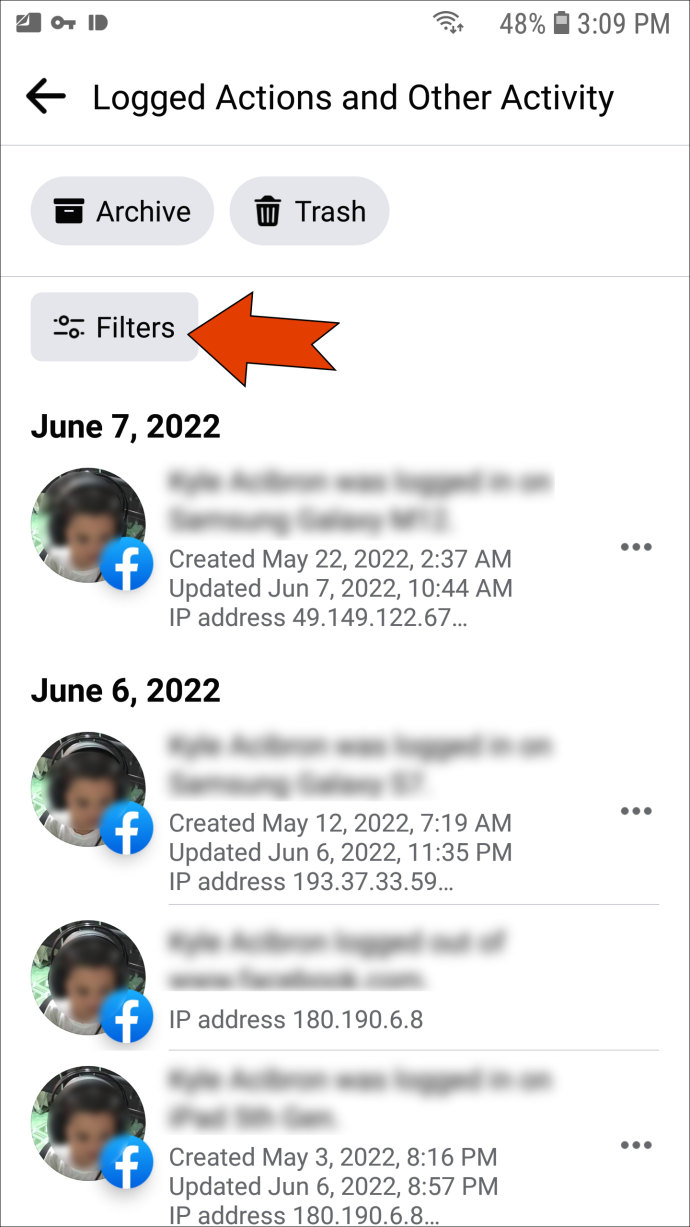
- Επιλέγω Βίντεο που παρακολουθήσατε .
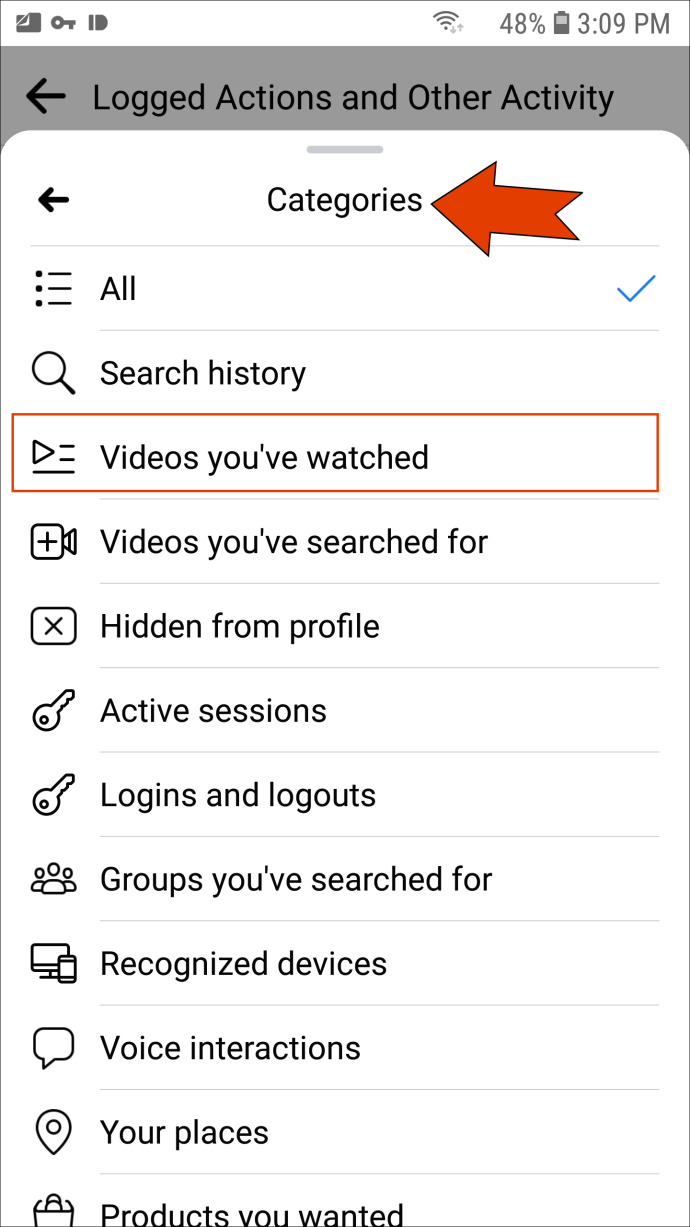
Αυτό είναι το μόνο που υπάρχει σε αυτό. Κατεβείτε για να δείτε όλα τα βίντεο που παρακολουθήσατε πρόσφατα στο Facebook.
Βρείτε όλα τα βίντεο που παρακολουθήσατε εδώ και καιρό στο Facebook
Εάν παρακολουθήσετε ποτέ ένα αστείο ή ενδιαφέρον βίντεο στο Facebook και ανανεώσετε κατά λάθος τη ροή σας, μην ανησυχείτε. Δεν χάνεται για πάντα. Μπορείτε να το βρείτε στην ενότητα 'Βίντεο που έχετε παρακολουθήσει' στο Facebook ή στην καρτέλα 'Ιστορικό παρακολούθησης' στην εφαρμογή για κινητά.
Προσπαθήσατε ποτέ να βρείτε ένα βίντεο που παρακολουθήσατε πρόσφατα στο Facebook; Καταφέρατε να το βρείτε; Ποια μέθοδο χρησιμοποιήσατε για να το κάνετε αυτό; Αφήστε ένα σχόλιο στην παρακάτω ενότητα.








